
Czy kiedykolwiek zdarzyło Ci się otrzymywać e-maile z listy mailingowej, której nigdy nie subskrybowałeś? Praktycznie każdy, kto ma adres e-mail, doświadczył tego, zwykle od prawników, niechcianych przesyłek pocztowych i firm zajmujących się rzeczami, z którymi mogłeś kiedyś mieć kontakt. Chociaż zwykle możesz przejść na sam dół wiadomości e-mail i poszukać linku „Anuluj subskrypcję” z mikroczcionki, dla użytkowników najnowszych wersji iOS dostępna jest inna szybsza opcja.
Dzięki nowej funkcji aplikacji Mail w iOS użytkownicy iPhone'a i iPada mogą szybko zrezygnować z otrzymywania wiadomości e-mail wysyłanych z listy mailingowej bezpośrednio z aplikacji pocztowej i szybciej niż zwykle.
Jak już wspomniano, będziesz potrzebować nowej wersji iOS, aby mieć tę funkcję na iPhonie lub iPadzie, wszystko poza 10.0 będzie zawierało możliwość wypisania się z listy mailingowej.
Jak szybko anulować subskrypcję list adresowych w poczcie systemu iOS
- Otwórz aplikację Mail w iOS, jeśli jeszcze tego nie zrobiłeś
- Wybierz dowolny e-mail w skrzynce odbiorczej, który został do Ciebie wysłany z listy mailingowej i otwórz go, u góry ekranu zobaczysz komunikat „Ta wiadomość pochodzi z listy mailingowej” z niebieskim „Anuluj subskrypcję” przycisk linku
- Dotknij tego, aby spróbować wypisać się z listy mailingowej, która wysłała wiadomość e-mail
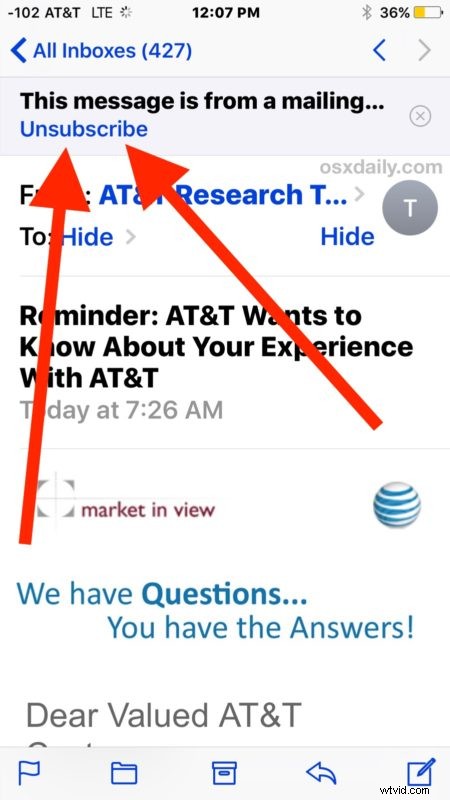
Działa to tak samo w aplikacji Mail na każdym iPhonie lub iPadzie z najnowszą wersją iOS. Możesz ustawić urządzenie w trybie poziomym lub pionowym i nadal będziesz mieć opcję anulowania subskrypcji u góry wiadomości e-mail, z której można zrezygnować.
W przypadku list e-mailowych, które chcesz subskrybować, możesz nacisnąć mały szary przycisk „(X)” w tej samej opcji nagłówka, aby odrzucić opcję rezygnacji z subskrypcji dla danej listy mailingowej, powinna ona zostać przeniesiona do wszystkich innych wiadomości e-mail z tego samego lista mailingowa i adres.
Pamiętaj, że nie wszystkie listy mailingowe będą miały opcję anulowania subskrypcji w aplikacji Mail w ten sposób, ale wydaje się ona wystarczająco często, aby działać dla większości. Jeśli jesteś całkowicie przeciążony wiadomościami e-mail z list adresowych, zawsze możesz usunąć całą pocztę w systemie iOS 10 lub skorzystać z funkcji Trash All Mail w innych wersjach systemu iOS lub oznaczyć je jako przeczytane i zamiast tego użyć nieprzeczytanej skrzynki odbiorczej Mail.
